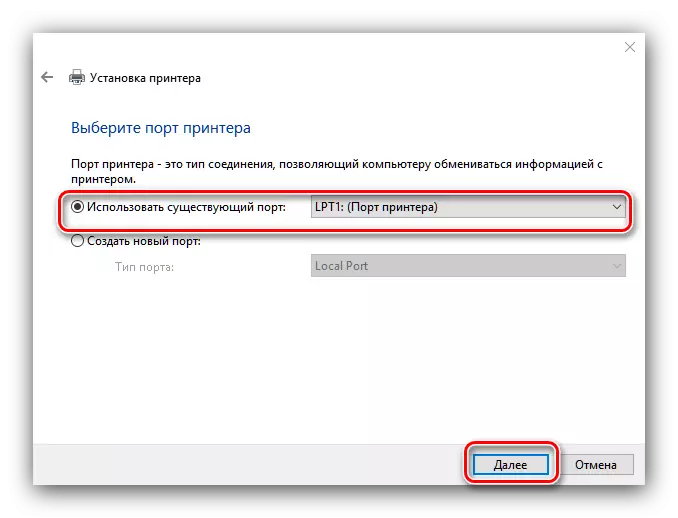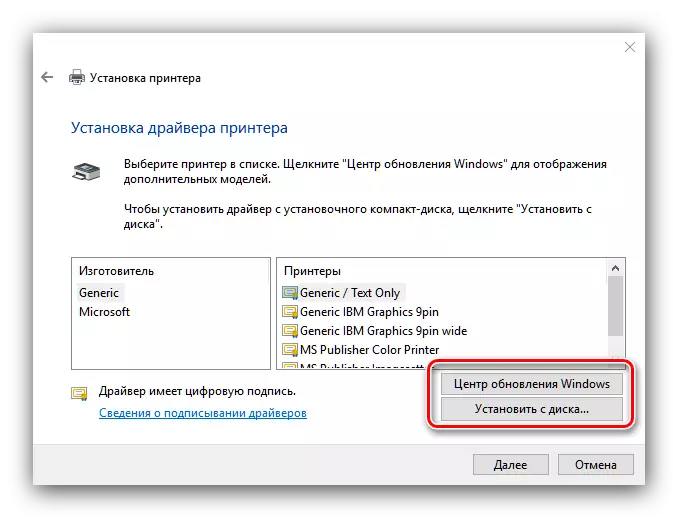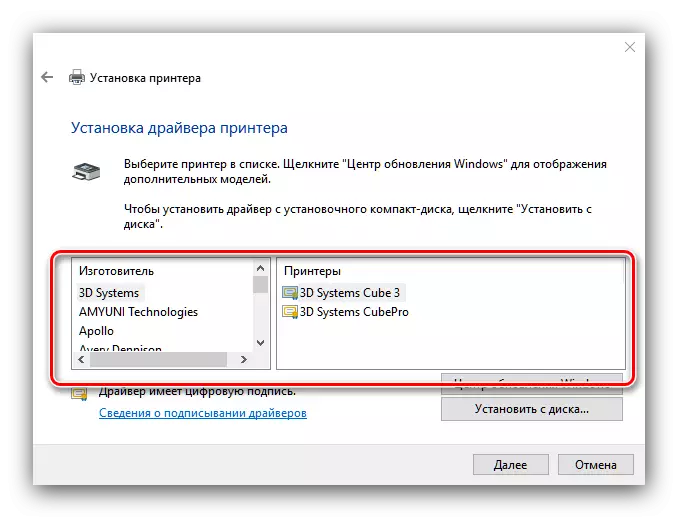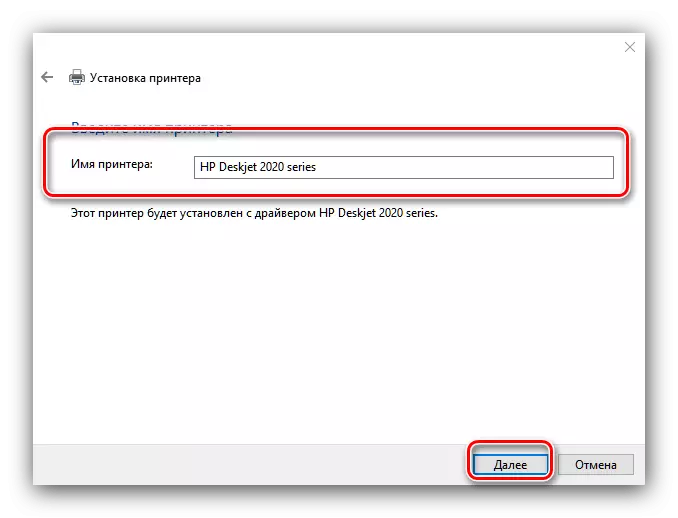Bħala regola, l-utent ma jeħtieġx azzjonijiet addizzjonali meta l-istampatur huwa konness mal-kompjuter tmexxija tal-Windows 10. Madankollu, f'xi każijiet (per eżempju, jekk l-apparat huwa pjuttost antik), mhuwiex neċessarju li tagħmel mingħajr l-installazzjoni Li rridu nintroduċuk illum.
Installa l-istampatur fuq il-Windows 10
Il-proċedura għall-Windows 10 mhijiex wisq differenti minn dik għal verżjonijiet oħra ta '"Windows", ħlief li hija aktar awtomatizzata. Ikkunsidra f'aktar dettall.
- Qabbad l-istampatur tiegħek ma 'kompjuter b'kejbil komplut.
- Iftaħ "Start" u agħżel "Parametri" fiha.
- Fil- "Parametri" ikklikkja fuq il- "apparat".
- Uża l-printers u l-oġġett tal-iskanners fil-menu tax-xellug tal-partizzjoni tal-apparat.
- Ikklikkja "Żid Printer jew Scanner".
- Stenna sakemm is-sistema tiddefinixxi l-apparat tiegħek, imbagħad agħżelha u kklikkja fuq il-buttuna "Żid Apparat".

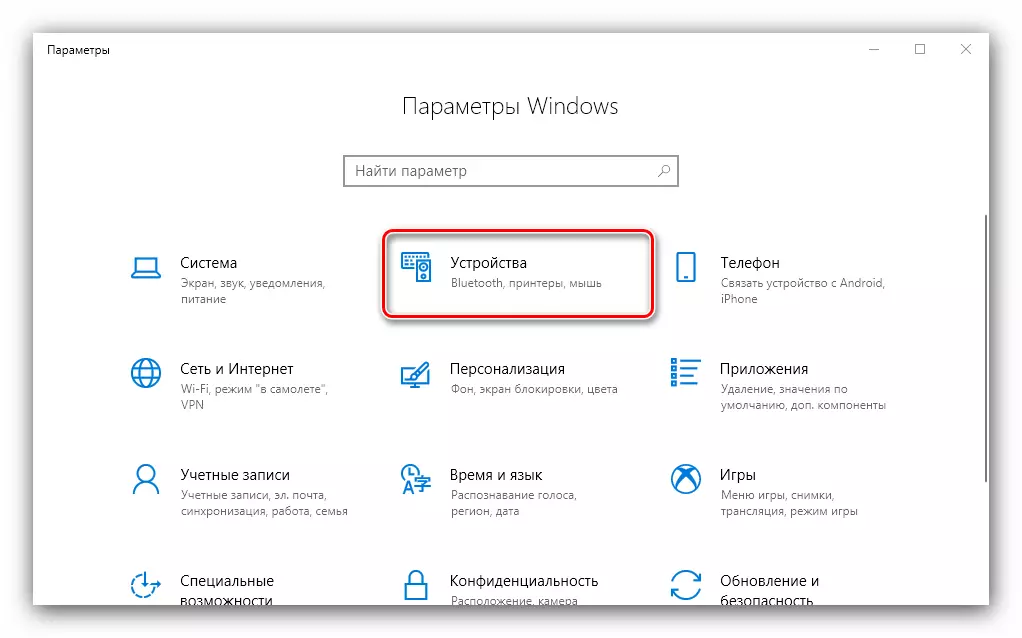
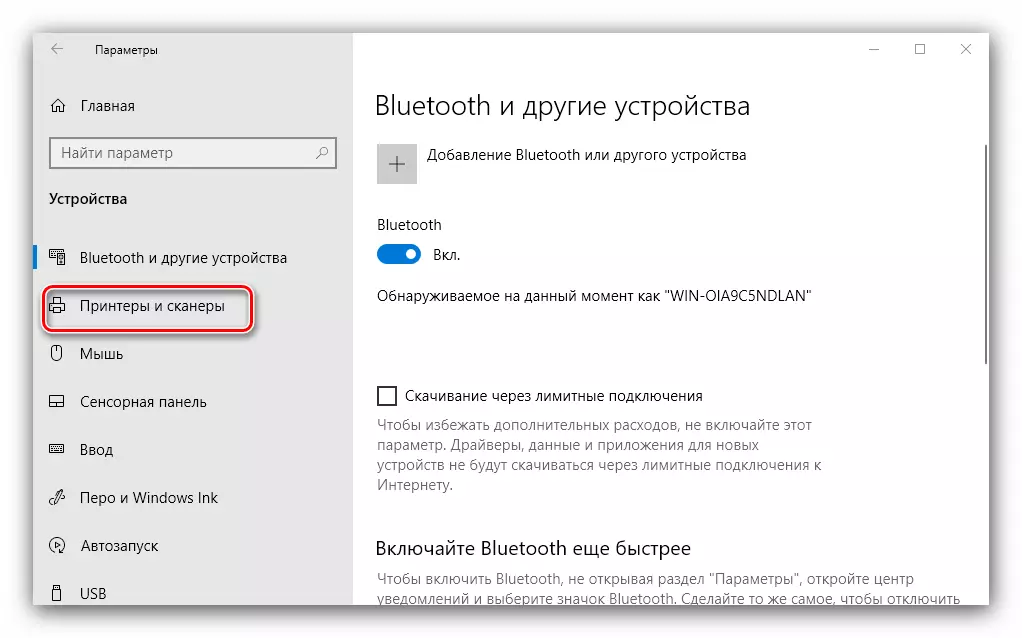
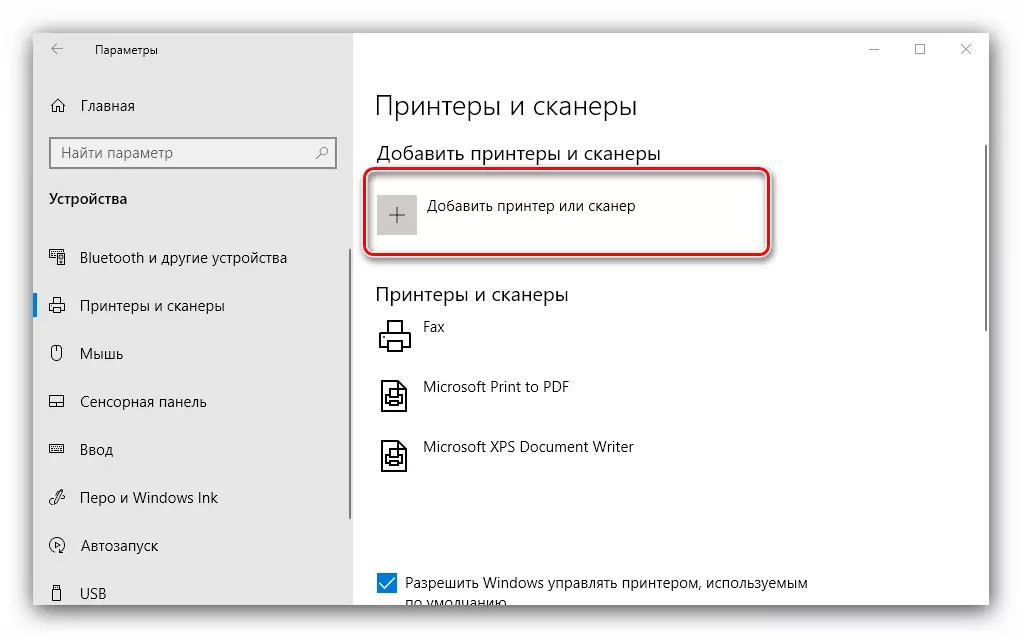
Normalment, f'dan l-istadju, il-proċedura tintemm - suġġett għas-sewwieqa installati b'mod korrett, l-apparat għandu jaqla. Jekk dan ma seħħx, ikklikkja fuq il- "L-istampatur meħtieġ huwa nieqes" link.
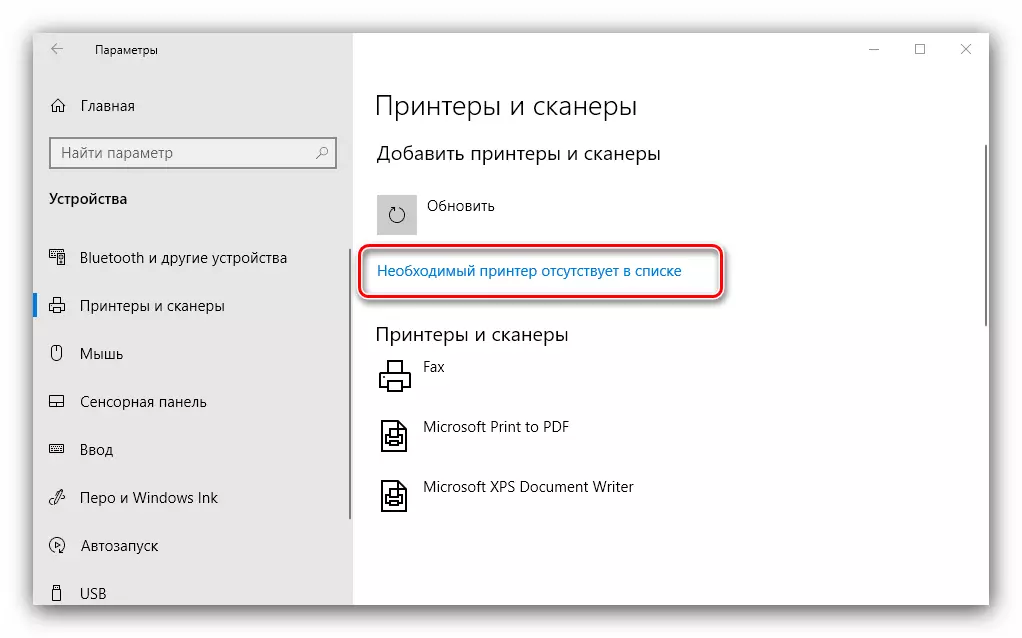
Tindirizza tieqa b'5 għażliet għaż-żieda ta 'printer.

- "L-istampatur tiegħi huwa pjuttost antik ..." - F'dan il-każ, is-sistema terġa 'tipprova tiddetermina awtomatikament l-apparat ta' l-istampar billi tuża algoritmi oħra;
- "Agħżel printer komuni bl-isem" - Huwa utli fil-każ ta 'l-użu tal-apparat imqabbad man-netwerk lokali komuni, imma għal dan għandek bżonn tkun taf l-isem eżatt tiegħu;
- "Żid printer ma 'indirizz TCP / IP jew isem node" - kważi l-istess bħall-għażla preċedenti, iżda maħsuba għall-konnessjoni mal-istampatur barra n-netwerk lokali;
- "Żid printer Bluetooth, printer mingħajr fili jew printer tan-netwerk" - tibda wkoll il-searsition mill-ġdid tal-apparat, diġà fi prinċipju kemmxejn differenti;
- "Żid printer lokali jew tan-netwerk ma 'settings manwalment" - kif turi l-prattika, ħafna drabi l-utenti jiġu f'din l-għażla, fuqu u ejja nieqfu f'aktar dettall.
L-installazzjoni tal-istampatur fil-modalità manwali hija kif ġej:
- L-ewwel ħaġa hi li tagħżel il-port tal-konnessjoni. Fil-biċċa l-kbira tal-każijiet, ma hemmx għalfejn tinbidel hawn, imma xi printers għadhom jeħtieġu l-għażla ta 'konnettur minbarra n-nuqqas. Wara li għamel il-manipulazzjonijiet kollha meħtieġa, ikklikkja "Li jmiss".
- F'dan l-istadju, l-għażla u l-installazzjoni ta 'sewwieqa tal-printer. Is-sistema fiha biss softwer universali li ma jistax javviċina l-mudell tiegħek. L-aħjar għażla se tkun l-użu tal-buttuna Windows Aġġornament Ċentru - Din l-azzjoni se tiftaħ id-database ma 'sewwieqa għall-apparat print l-aktar komuni. Jekk għandek CD installazzjoni, tista 'tużah, biex tagħmel dan, ikklikkja fuq il-buttuna "Installa mill-Disk".
- Wara li tniżżel id-database, issib il-manifattur tal-istampatur tiegħek fuq in-naħa tax-xellug tat-tieqa tal-manifattur, fid-dritt - mudell speċifiku, imbagħad ikklikkja "Li jmiss".
- Hawnhekk biex tagħżel l-isem tal-istampatur. Tista 'tissettja jew tħalli l-inadempjenza, imbagħad mur lura "Li jmiss".
- Stenna ftit minuti waqt li s-sistema tistabbilixxi l-komponenti mixtieqa u tiddefinixxi l-apparat. Ikollok bżonn ukoll tikkonfigura l-qsim jekk din il-karatteristika hija inkluża fis-sistema tiegħek.
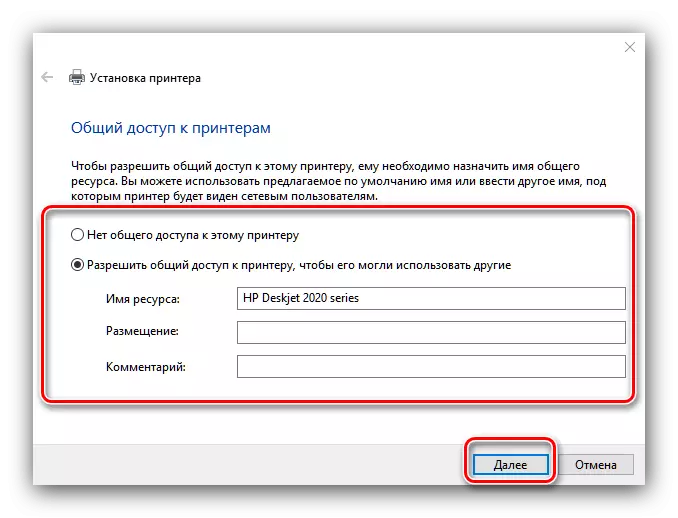

Din il-proċedura mhux dejjem tmur tajjeb, hekk hawn taħt tikkunsidra fil-qosor l-iktar problemi u metodi frekwenti għas-soluzzjoni tagħhom.
Is-sistema ma tara l-istampatur
L-iktar problema frekwenti u diffiċli. Kumpless għax jista 'jikkawża varjetà ta' raġunijiet. Irreferi għall-manwal ta 'referenza hawn taħt għal aktar dettalji.

Aqra iktar: Soluzzjoni ta 'problema bil-wiri tal-istampatur fil-Windows 10
Żball "Is-subsistema tal-istampar lokali mhix eżegwita"
Ukoll problema frekwenti, li s-sors tiegħu huwa falliment tal-programm fis-servizz relevanti tas-sistema operattiva. L-eliminazzjoni ta 'dan l-iżball tinkludi kemm l-istartjar mill-ġdid tas-soltu tas-servizz kif ukoll tar-restawr tal-fajls tas-sistema.

Lezzjoni: Is-soluzzjoni tal-problema ta '"subsistema tal-istampar lokali mhix eżegwita" fil-Windows 10
Aħna rrevedejna l-proċedura għaż-żieda ta 'printer ma' kompjuter li jħaddem Windows 10, kif ukoll issolvi xi problemi bil-konnessjoni tal-apparat tal-istampar. Kif naraw, l-operazzjoni hija sempliċi ħafna, u ma teħtieġx xi għarfien speċifiku mill-utent.